

Av Gina Barrow, senast uppdaterad: January 24, 2023
Strömmande filmer och TV-program online kan ibland avbrytas av inkompatibla filformat. Om du har stött på detta tidigare kan du ha sett fel som att filformat inte längre stöds av din nuvarande mediaspelare.
Vanligtvis har FLV-filformat begränsningar (H.264/AAC) och det är här F4V har utvecklats; främst som en uppgradering till FLV. Men vad är en F4V-fil? Hur konvertera F4V till MP4 utan att tappa kvalitet? Läs mer om detta filtillägg i nästa delar nedan.
Del #1: Vad är F4V-filformat?Del #2: Hur konverterar man F4V till MP4 utan att förlora kvalitet? (4 sätt)Del #3: Sammanfattning
F4V eller Flash MP4 Video File är baserad på ISO-basmediafilformatet MPEG-4 Part 12 och är mycket lik MP4-filformatet. Det är en av videoformattilläggen av Adobe Flash Video.
Även om det fungerar på samma sätt som ett FLV-tillägg, kan det dock inte läsa vissa FLV-codecs (video och ljud) som Screen Video, VP6 och Sorenson Spark-videoformat.
Du kan öppna en F4V-fil med VLC Media Player, 5KPlayer, PotPlayer, vissa versioner av Windows Media Player och mer.
Eftersom F4V baserades på Apples QuickTime multimediacontainerformat kan du spela upp videor på en Mac-dator med hjälp av kompatibla medieappar.
I de flesta fall kan du helt enkelt konvertera F4V till MP4 så att du vet hur du redigerar din MP4-fil till ett önskat format och praktiskt taget titta på videorna i detta filtillägg när som helst och använda olika spelare både på Windows- eller Mac-datorer.
Att lära känna mer om dessa filtillägg är redan förvirrande när du bara vill se några fler avsnitt av din favoritserie. Här är fyra av de bästa verktygen för att konvertera F4V till MP4:
Vilket filtillägg du än vill konvertera till och från, FoneDog Video Converter har över 300+ format att välja mellan.
Gratis nedladdning Gratis nedladdning
Den stöder flera filformat inklusive FLV, M4V, MP4, MKV, F4V, och många fler. Dessutom har den en ultrahög konversationshastighet utan att kompromissa med videons kvalitet.
Du kan också justera några inställningar för att förbättra dina videor med dess inbyggda videoredigeringsverktyg. Det finns också ett batchkonverteringsalternativ där du kan ladda upp olika videofiler och konvertera dem samtidigt.
Så här konverterar du dina F4V-videor till MP4 med bästa videokonverteringsverktyget :

Nu när du har konverterat F4V-filen till MP4 kan du nu njuta av att titta på videor på de flesta mediespelare utan några avbrott eller fel. Njut av den kostnadsfria testversionen av denna programvara eller så kan du låsa upp dess premiumfunktioner!
MiniTool Video Converter är en komplett lösning för alla konverteringsproblem, inklusive konvertering av F4V till MP4. Det kan också konvertera filer till flera format!
Förutom videokonvertering kan du också utföra skärminspelning och batchkonvertering. Att använda MiniTool Video Converter är också ganska enkelt:
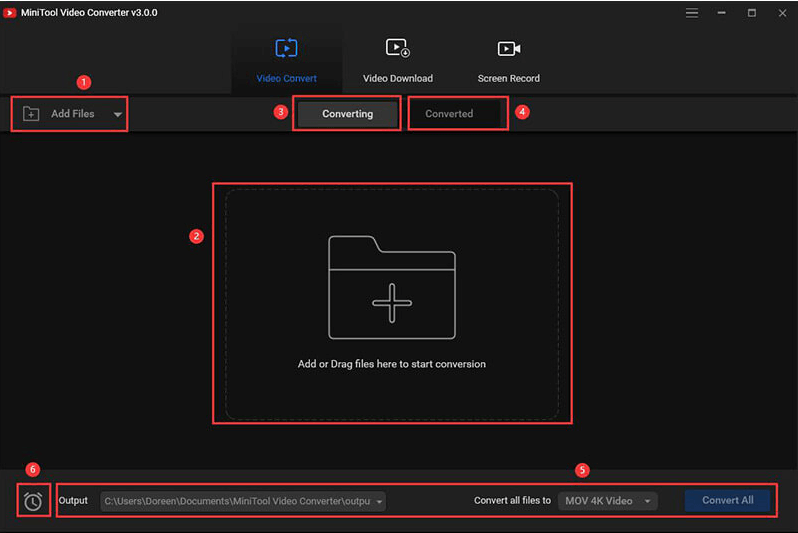
Du kan använda dess gratis nedladdningsversion för att testa hur man konverterar F4V till MP4!
Om du letar efter mångsidig programvara för videokonvertering är Aimersoft Video Converter Ultimate namnet att komma ihåg. Den stöder videokonvertering till och från en mängd format som F4V till MP4.
Med detta program kan du enkelt konvertera flera filer samtidigt. Detta kan spara tid och ansträngning. Det finns också ett gäng videoredigeringsfunktioner som du kan använda som att beskära, trimma, klippa och till och med lägga till en personlig vattenstämpel.
För att använda Aimersoft Video Converter Ultimate, följ dessa:
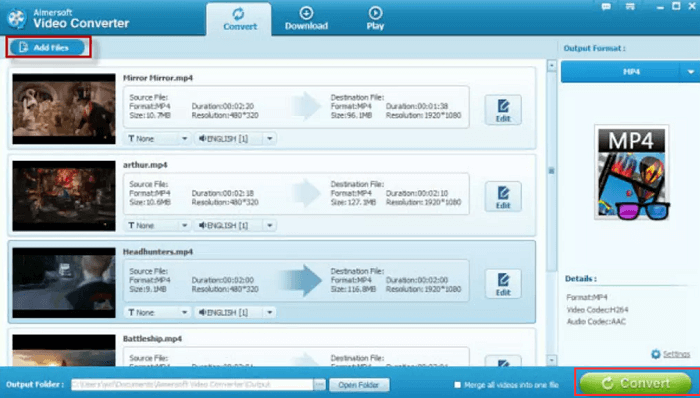
Du kan se den konverterade videon under Konverterad-menyn. Käll- och målfilerna visas på den här sidan. Du kan kontrollera om källan var F4V och målfilens utdata var inställd på MP4.
Ladda ner gratisversionen för att testa den själv!
Wondershare UniConverter ger dig funktionen att konvertera över 1000+ filformat inklusive F4V, MP4 och många fler.
Den kommer också med mångsidiga verktyg för att stödja dina konverterings- och redigeringsbehov. Det finns också ett kraftfullt nedladdningsverktyg som låter dig ladda ner videor från YouTube och andra videodelningssajter.
Så här konverterar du F4V till MP4 med Wondershare UniConverter:
![]()
Som resten av omvandlarna som presenteras ovan kan du ladda ner Wondershare UniConverter gratis och testa dess testversion. Annars kan du gå vidare och ladda ner Pro-versionen för att snabbt fortsätta till konvertering.
Folk läser ocksåHur man konverterar WLMP till MP4 på 3 effektiva sättMP4 vs. M4V: Vad är deras skillnader och hur man konverterar
Överraskande nog slutade Adobe att stödja F4V-filformat så nu måste du konvertera dina videor i detta tillägg till MP4, vilket är det populäraste och vanligaste videoformatet. Även om du fortfarande kan se dem med en mängd olika mediaspelare, kan du ha svårt att komma åt dem när som helst.
För att konvertera F4V till MP4 behöver du professionell programvara för att göra jobbet. Det fanns 4 videoomvandlare som presenterades i den här artikeln och var och en av dem har utmärkta verktyg för en rad behov.
Hittills är den bästa lösningen vi rekommenderar för att ha en sömlös konvertering och videoredigering, FoneDog Video Converter toppar listan.
Lämna en kommentar
Kommentar
Video Converter
Konvertera och redigera 4K/HD-video och ljud till valfritt format
Gratis nedladdning Gratis nedladdningHeta artiklar
/
INTRESSANTTRÅKIG
/
ENKELSVÅR
Tack! Här är dina val:
Utmärkt
Betyg: 4.7 / 5 (baserat på 74 betyg)